|
Echelle : cette option permet
de modifier la taille de la texture à partir d'un facteur
d'échelle donné. Rotation : cette option
permet de modifier l'orientation de la texture à partir d'un
angle donné. Reçoit les ombres : cette
option permet de spécifier que le matériau peut recevoir les
ombres. Projette des ombres : cette
option permet de spécifier que le matériau peut projeter des
ombres. Réflexion de Fresnel (uniquement
pour modèle PBR): effet physique qui fait qu’un matériau diélectrique
(verre, plastique) devient totalement réfléchissant pour les
rayons d’incidence rasante. Ainsi, une vitre transparente
lorsqu’elle est vue de face devient de plus en plus réfléchissante
et de moins en moins transparente lorsqu’on la regarde de
biais. L’option réflexion
de Fresnel permet de simuler cet effet pour deux types de
matériaux. Lorsque le matériau est transparent avec un coefficient
de réfraction, tel le verre, la réflexion de Fresnel tend
à assombrir la silhouette des objets. Lorsque le matériau
est opaque avec un coefficient de réflexion, la réflexion
est nulle face à l’objet
mais augmente jusqu’à la valeur indiquée au niveau de la silhouette
de l’objet.

|

|
Sans
réflexion de Fresnel |
Avec
réflexion de Fresnel |
- Un matériau avec des parties vitrées
doit réfléchir la lumière là où c'est transparent (car il y a
de la matière).
- Un matériau représentant
du grillage ne réfléchit pas la lumière là où il est transparent
(car il n'y a pas de matière).
-
Aucun : aucun mappage de texture. |
-
Hérité : le mappage utilisé est celui spécifié
dans le document de définition de la texture. |
- Planaire : correspond
à une image plaquée sur l'objet selon une projection plane
afin de minimiser les déformations de l'image. Les paramètres
de cette catégorie sont semblables aux paramètres de la
catégorie Axes auto. |

|
-
Axes auto : correspond à une image plaquée sur
l'objet dans les 3 directions orthogonales afin de minimiser
les déformations de l'image. Les paramètres de cette catégorie
sont semblables aux paramètres de la catégorie Planaire. |
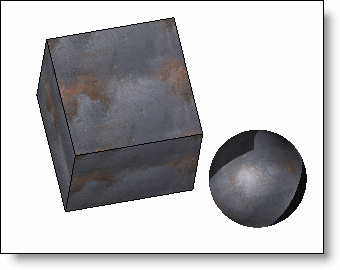
|
-
Cylindrique : correspond à une image enroulée sur
l'objet cylindrique afin de minimiser les déformations
de l'image. La largeur de l'image correspond à l'enroulement,
la hauteur sera appliquée suivant la hauteur du cylindre. |
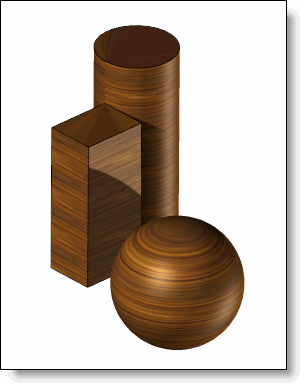
|
-
Sphérique : correspond à une image enroulée sur
l'objet sphérique afin de minimiser les déformations de
l'image. La largeur et la hauteur de l'image correspondent
à l'enroulement sur la sphère. |
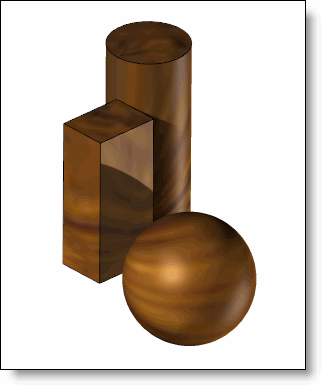
|
-
Chant : il est à privilégier dans le domaine du
bois pour appliquer des
textures sur les chants.
Ce mappage permet de garder la même orientation le long
des faces de chant. Préconisé pour les faces planes et
les faces cylindriques principalement. |
-
Paramétrique : ce mode doit être utilisé lorsqu'on
travaille avec des fichiers au format FBX avec les textures
associées. TopSolid va alors utiliser le mappage définit
dans le modèle FBX qui spécifie la correspondance de chacun
des points de la texture sur le polyèdre. |
Texture
: pour les matériaux non
homogènes, vous pouvez leur associer une texture
dans cette liste déroulante. Pour les matériaux homogènes,
le champ texture devra rester vide. En
fonction du type de texture Redway utilisé, différents réglages
peuvent être proposés :
- Couleur
de transparence. |
-
Indice de réfraction : mesure la déviation des
rayons lumineux lors de leur passage à travers un matériau
transparent. Si ce champ n’est pas renseigné, le matériau
ne produit pas d’effet de réfraction.
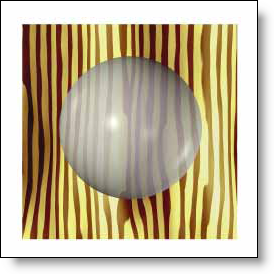
|
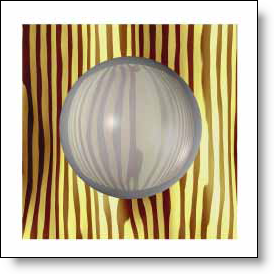
|
Pas
de réfraction |
Indice de réfraction 1.5 |
|
-
Couleur diffuse : représente la couleur de base
indépendamment des reflets. |
- Couleur
de réflexion. |

|
Ce
matériau est créé à partir de plusieurs canaux (Albédo, Rugosité,
Métallicité,
...) qui peuvent être définit manuellement (à partir
d'une couleur ou d'une valeur) ou à l'aide d'une texture. Différentes
ressources Internet (AmbientCG,
Adobe Substance 3D
Assets, Poliigon,
...) proposent le téléchargement de matériaux PBR
dans lequel on retrouve les différentes images permettant
de créer les textures à utiliser dans chaque canal
(il faut créer autant de textures que de mappes/images
disponibles dans le matériau PBR téléchargé). Il faut
également veiller à donner une largeur de texture
identique pour chacune des textures d'un matériau
donné. Ce
premier niveau de définition peut être enrichi avec
l'éditeur
de graphe du canal concerné. |
Albédo :
couleur diffuse du matériau. Rugosité : permet de définir
le degré de rugosité/mat ou brillance/luisance. Plus
la valeur est importante, plus le matériau sera mat
(aucune réflexion si rugosité à 100%). Plus la valeur
est faible pour le matériau sera brillant, réfléchissant. Métallicité
: permet de définir si le matériau est métallique
(fer, cuivre, or, ...) ou diélectrique (verre, céramique,
plastique, ...). Généralement la valeur sera à 100%
ou 0% si le matériau est métallique ou non métallique.
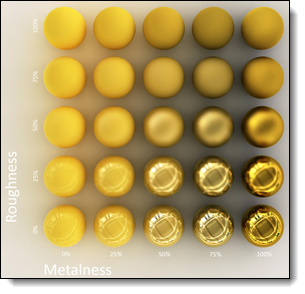
|
Correspondance
entre métallicité et rugosité |
|
Normal : permet
de donner du relief au matériau comme s'il s'agissait
d'une géométrie réelle (irrégularité d'un cuir par
exemple). En fonction des ressources Internet, il
est possible que vous disposiez de 2 images pour définir
la normal, une image DirectX et une image OpenGL.
Dans ce cas il faut privilégier l'image OpenGL. Opacité : l'opacité
détermine si l'objet est transparent ou opaque. Plus
la couleur est sombre et plus l'objet sera transparent. Brillance de transmission
: indique
de combien la lumière est diffusée lorsqu'elle traverse
l'interface d'un matériau transparent. A zéro, le
matériau est parfaitement transparent. Quand cette
valeur augmente, le matériau devient translucide.
Occlusion ambiante
: permet de donner de l'ombrage sur certaines zones
du matériau (sur les piqûres d'un cuir par exemple). Diffusion de transmission
: la
couleur de diffusion de transmission et la longueur
de diffusion de transmission vont ensemble. Ce réglage
est similaire à la brillance de transmission, sauf
que l'effet est volumétrique. La couleur de diffusion
de transmission représente la couleur des particules
à l'intérieur de matériau transparent, et la longueur
de diffusion indique la distance que peut parcourir
un rayon avant d'être absorbé par une particule. C'est
utile pour simuler des liquides transparents (comme
le vin) où la couleur est due aux particules dans
le liquide et où l'épaisseur du matériau doit être
prise en compte. |
|

 , puis
choisissez
, puis
choisissez  dans l'onglet Avancé.
dans l'onglet Avancé.